Vídeo Tutorial
- Já com o seu acesso ao painel WordPress, passe o mouse sobre a opção de “Usuários” e em seguida, clique em “Adicionar novo”:
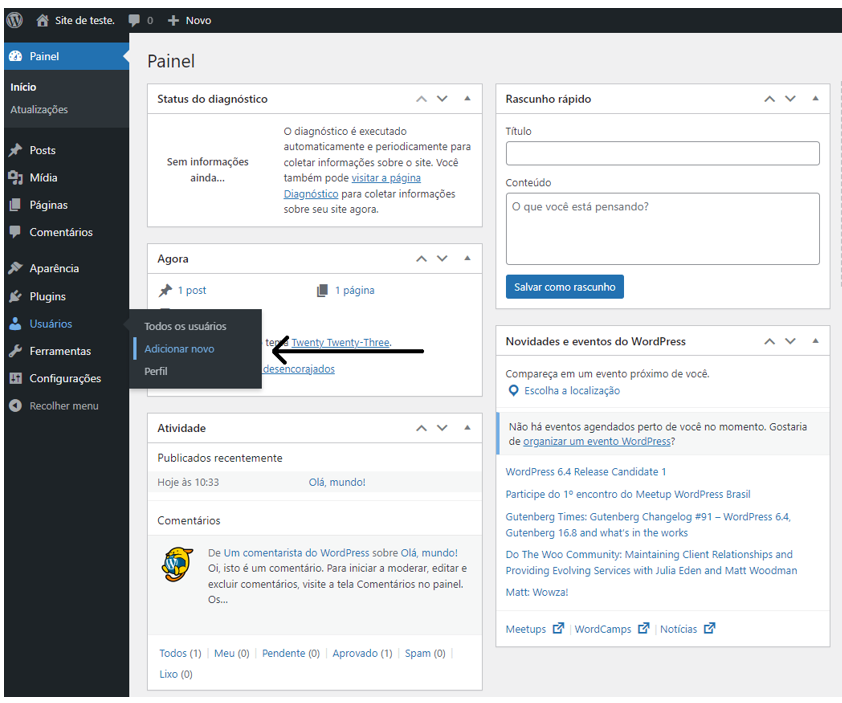
Após isso, preencha as informações abaixo:
A) Nome de usuário (obrigatório): neste campo, digite o nome de usuário que será necessário para login no wp-admin.
B) Email (obrigatório): digite um e-mail que você usa ou novo e-mail, para essa caixa postal será enviado os dados de acesso.
C) Nome: insira o nome do novo usuário.
D) Sobrenome: insira o sobrenome do novo usuário (este será concatenado com o nome, exemplo: Usuário Secundário).
E) Site: insira o seu próprio domínio neste campo.
F) Idioma: escolha o idioma da sua preferência.
G) Senha: onde você poderá criar a senha de acesso.
H) Ao selecionar a opção “Enviar ao novo utilizador um e-mail sobre a sua conta.” para que o novo usuário receba o acesso ao login e senha gerados.
I) Em “Função” será possível definir a função do usuário em seu site.
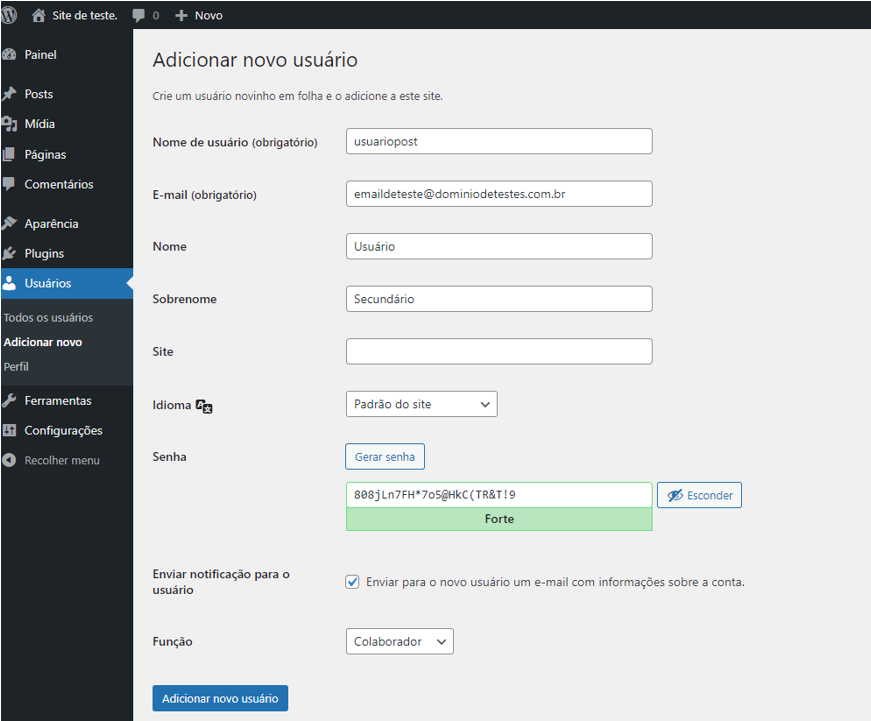
- Administrador (Administrator):
- Tem acesso completo ao painel de administração.
- Pode criar, editar e excluir postagens e páginas.
- Pode instalar e gerenciar plugins e temas.
- Tem acesso às configurações do site, incluindo usuários.
- Editor (Editor):
- Pode criar, editar e excluir postagens e páginas, incluindo as de outros usuários.
- Pode gerenciar categorias e tags.
- Não tem permissão para instalar plugins ou temas.
- Autor (Author):
- Pode criar, editar e excluir suas próprias postagens.
- Não tem acesso a postagens de outros usuários.
- Não pode gerenciar categorias ou tags.
- Colaborador (Contributor):
- Pode criar e editar suas próprias postagens, mas não pode publicá-las.
- Pode enviar uma postagem para revisão por um editor ou administrador.
- Não pode gerenciar categorias ou tags.
- Assinante (Subscriber):
- Pode fazer login no site e editar seu próprio perfil.
- Não tem permissão para criar ou editar postagens.
- Geralmente usado para permitir que usuários acompanhem o site e recebam atualizações.
Após ser feita a criação do usuário, o mesmo será exposto desta forma em seu painel:
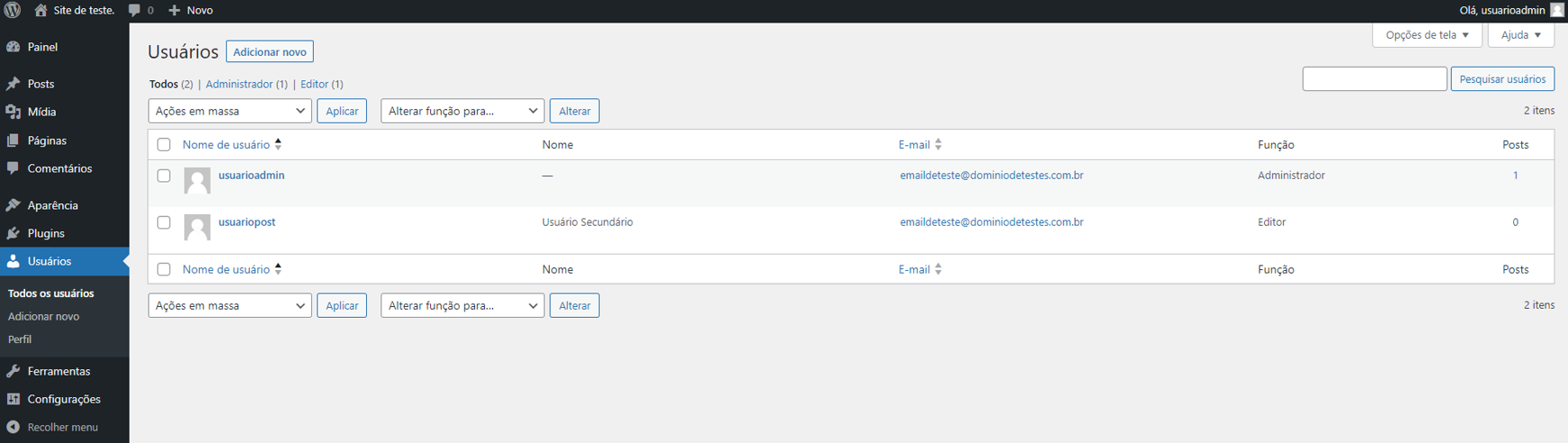
- Para realizar o acesso com esse usuário, acesse seu domínio /wp-admin, preencha o seu usuário e senha e clique em “Acessar”:
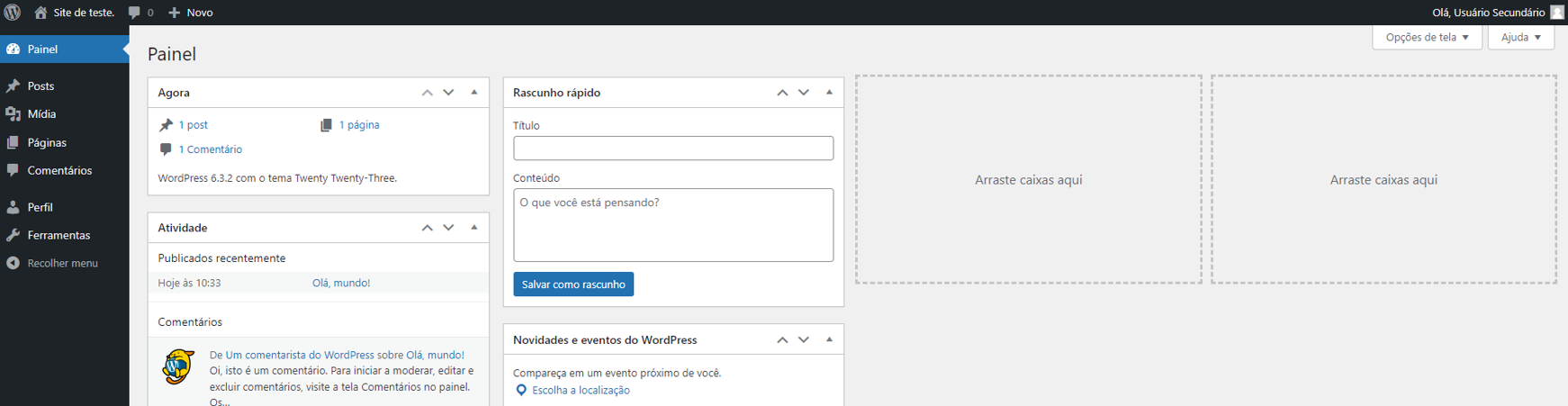
Note na imagem acima que o acesso criado para ele tem menos funções que o seu acesso de administrador, isso se deve a função designada no ato da criação do usuário.
